Dism възстановяване на windows 7. Поправка на повреден склад за компоненти
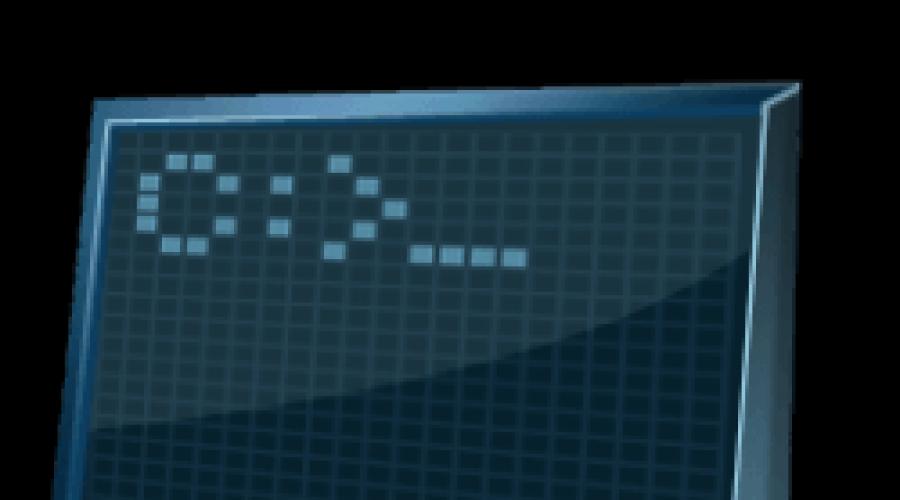
Прочетете също
Тази документация е архивирана и вече не се поддържа.
Управление на магазина за компоненти
много Потребители на Windowsзадавайки въпроса: "Защо папката WinSxS е толкова голяма?" Тази тема е обсъждана в блоговете, но този раздел предоставя повече информация за принципите зад хранилището на компоненти (по-специално папката WinSxS) и след това връзки към теми, които описват начини за ограничаване на размера на папката WinSxS.
Краткият отговор е, че размерът на папката WinSxS всъщност не е толкова голям, колкото може да изглежда на пръв поглед, тъй като двоичните файлове на Windows, разположени на други места, могат да бъдат взети предвид при изчисляването му.
Магазин за компоненти на Windows и папка WinSxS
Папката WinSxS се намира в Windows папка, Например: c:\Windows\WinSxS. Това е местоположението за файловете на Windows Component Store. Магазинът за компоненти на Windows поддържа функционалността, необходима за персонализиране и актуализиране на Windows. Ето няколко примера за използване на файлове от Windows Component Store.
Използване на Windows Update за инсталиране на нови версии на компоненти. Това поддържа системите сигурни и актуални.
Активирайте или деактивирайте функциите на Windows.
Добавете роли и функции с помощта на Server Manager.
Премествайте системи между различни издания на Windows.
Възстановяване на системата след повреда или неуспешно зареждане.
Премахване на проблемни актуализации.
Изпълнение на програми с помощта на паралелни асембли.
Windows Component Store се появи за първи път в Windows XP, за да поддържа паралелни компилации. Започвайки с Windows Vista, Component Store е подобрен, за да проследява и поддържа всички компоненти, които изграждат операционната система. Тези различни компоненти на операционната система следят обекти като файлове, директории, ключове в регистъра и услуги. Често се пакетират специфични версии на компоненти. Пакетите се използват от Windows Update и DISM за актуализиране на Windows. Компоненти и пакети, използвани в процеса Инсталиране на Windowsсе обработват от Windows Component Store. Определянето на размера на Windows Component Store се усложнява от факта, че много от файловете, използвани от Windows, се намират в директории извън Windows Component Store, използвайки твърда връзка. В някои случаи файловете определена версиякомпонентите се намират както в Windows Component Store, така и извън него. Като се използва твърди връзки Windows може да създаде впечатлението, че съхранява множество копия на един и същ файл, без всъщност да използва място за множество копия.
твърди връзки
Твърдата връзка е обект файлова система, което позволява на два файла да се отнасят към едно и също местоположение на диска. Това означава, че множество файлове могат да препращат към едни и същи данни и промените в тези данни в един файл се отразяват в други файлове. Това затруднява изчисляването на размера на директориите, както е показано в следващия пример.
Директория A съдържа три файла: 1.txt, 2.txt и 3.txt.
Директория B съдържа един файл: 4.txt.
Файловете 1.txt и 2.txt са твърдо свързани и съдържат 1 MB данни.
Файловете 3.txt и 4.txt също са твърдо свързани и съдържат 2 MB данни.
В този пример можете да видите, че твърдите връзки позволяват множество файлове да препращат към един и същи набор от данни.
Какъв е размерът на каталог А?
Отговорът зависи от това какво планирате да правите с директория A.
Когато четете файлове в директория A, размерът на всички прочетени файлове ще бъде сумата от размерите на всеки файл. IN този примерще бъде 4 MB.
Когато копирате всички файлове от директория A на ново място, количеството копирани данни ще бъде сумата от всички данни, включени в твърдите връзки към файловете. В този пример това ще бъде 3 MB.
Ако освободите място, като изтриете директория A, размерът ще бъде намален само с размера на свързаните с твърди връзки файлове само в директория A. В този пример може да се освободи 1 MB.
Сега да се върнем към въпроса колко място заема Windows Component Store, по-специално папката WinSxS. Третият отговор в каталога Примерът се доближава най-много до оценката на допълнителното заето място. Файловете, които са твърдо свързани с останалата част от системата, са необходими за системни операции, така че не е необходимо да се броят, а за файлове, които са твърдо свързани с множество местоположения в хранилището на компонентите, трябва да се използва само дисковото пространство да бъдат преброени.
При работа в операционната зала Windows система 10 и на всеки друг може да се случи всичко. Например, докато работите, забелязвате ужасни спирачки. Има идея, че вирус или вируси са работили. При проверка с антивирусна програма има шанс да намерите вируси и когато ги изчистите, не е факт, че ще има промени, тъй като те успяха да се прецакат.
Така че, за да проверите файловете на Windows за целостта, можете да стартирате помощната програма sfc /сканиранеот командния ред и ако се появи съобщение, че „Защитата на ресурсите на Windows откри повредени файлове, но не можа да поправи някои от тях“тогава тази статия ще ви помогне да се отървете от тази грешка. Ако имате достъп до интернет, можете да използвате статията:.
Когато сканирате системата за целостта на компонентите, ако бъдат намерени повредени файлове, те се заменят с работещи от . Може би тази папка е била изтрита или файловете в нея са повредени, тогава ще видите съобщение, че „Защитата на ресурсите намери повредени файлове...“.
Как да поправите повредено хранилище на компоненти с помощта на Power Shell
Прочетете къде поправих магазина за компоненти, използвайки следната команда:
| DISM /Онлайн /Cleanup-Image /RestoreHealth |
За да работи, трябва да сте свързани към мрежата, тъй като командата се свързва с центъра за актуализиране и изтегля необходимите файлове от там. Възможно е и тази команда да не помогне, тогава ще използваме по-мощен инструмент -.
Кликнете върху иконата за търсене в лентата на задачите и след това въведете фразата "PowerShell", изберете елемента от резултатите Windows PowerShell, щракнете върху него Кликнете с десния бутонмишката и щракнете върху опцията "Изпълни като администратор".

В прозореца, който се отваря, въведете следната команда:
| Repair-WindowsImage -Online -RestoreHealth |

За да работи всичко, ви е необходим и интернет. Трябва да изчакате малко, докато файловете се изтеглят, след което хранилището на компонентите ще има здравословно състояние и системата няма да ви донесе грешки.
Ако всичко върви добре, тогава в резултатите трябва да забележите реда:
ImageHealth State: Здрав

Това означава, че всичко е възстановено.
Какво да направите, ако няма интернет за възстановяване на магазина за компоненти?
В този случай ще ви трябва диск за зареждане, или флаш устройство с Windows 10. Почти всяко изображение ще свърши работа, желателно е да има дузина. Може да се изтегли от уебсайта на Microsoft.
След като изтеглите изображението, щракнете двукратно върху него, като по този начин създадете виртуално устройство. Вижте какво писмо има в изследователя, например, може да бъде Е.
Връщаме се отново в PowerShell и въвеждаме следната команда:
Dism /Get-WimInfo /WimFile:R:\sources\install.wim
, Където R:буквата на устройството, създадена по начина, с настройка Windows файлове 10. Тази командаопределя какъв вид системно изображение е във виртуалното устройство.

| Repair-WindowsImage -Online -RestoreHealth -Source R:\sources\install.wim:1 |
Писмо Ре нашият стремеж и фигурата 1 – индекс на изображението от първата команда.
След възстановяване опитайте отново да изпълните проверката за целостта системни файлове- sfc /scannow, най-вероятно ще видите съобщение, че всичко повредено е успешно поправено.
Отдавна нищо не съм писал единствено и самокъм Windows 7. Причината за днешното влизане беше най-редкият случай - добави Microsoft нова възможносткъм старата ОС със задна дата!
Опитните читатели веднага ще си спомнят как четири години след пускането на Windows 7 стана възможно да се почисти папката WinSXS. След това някои от функциите на DISM бяха прехвърлени от Windows 8+. Изминаха две години и друга технология, свързана с магазина за компоненти, се премести в Windows 7.
Днес по програмата
Назад към отпечатано
От него ще научите:
- основите на системата за обслужване на Windows
- стъпки за възстановяване на компоненти в Windows 8+
- разликата между стария CheckSUR в Windows 7 и вграденото възстановяване в Windows 8+
Какво е новото в Windows 7 :)
Microsoft публикува статия от базата знания KB2966583, от която можете да изтеглите пакета за актуализация. След като го инсталирате и рестартирате, Windows 7 получава практически същата възможност за възстановяване на компоненти като Windows 8+.

Както при по-новите операционни системи, възстановяването се осъществява с използвайки DISM. Следната команда стартира процеса на проверка на хранилището и поправка на повредени компоненти.
DISM /Онлайн /Cleanup-Image /ScanHealth
Windows 7 обаче има редица функции:
- тук няма ключове /Проверете здраветоИ /Възстановяване на здравето, а ключът върши цялата работа /ScanHealth
- командата може да се изпълни само на работеща система, т.е. възстановяването на деактивирани изображения не е реализирано
- стана възможно да се проверяват и възстановяват компоненти Internet Explorer, което го нямаше в стария CheckSUR
Резултатът от командата трябва да се види в дневника, както преди, записан в \Windows\logs\CBS\checksur.log
================================= Проверка на готовността за актуализация на системата. Двоична версия 6.1.7601.18489 2015-07-27 12:32 Проверка на обслужващи пакети на Windows Проверка на манифести на пакети и каталози Проверка на списък за наблюдение на пакети Проверка на списък за наблюдение на компоненти Проверка на пакети Проверка на магазин за компоненти Резюме: Изпълнени секунди: 149 Не са открити грешкиНе открих никакви повреди във виртуалната машина, но можете да проверите сами.
Статията от БЗ специално споменава възможността за създаване на планирана задача за изпълнение на команда. Все пак, имайте предвид, че имате нужда от администраторски права, за да стартирате DISM, т.е. задачата няма да работи под обикновен акаунт.
Дискусия и анкета
Ако имате въпроси или коментари по темата за възстановяване на компоненти, не се колебайте да ги изразите в дискусията. Моля, не публикувайте регистъра на checksur в текста на коментара - има PasteBin.
Мисля обаче, че ще бъдат малко, затова искам да обърна дискусията в друга плоскост. Остават само няколко дни до официалното пускане на Windows 10. Няма изненади за запознатите и ентусиастите – следим развитието на ОС от осем месеца. Ясно е, че почти всички собственици на Windows 8.1 ще надстроят до Windows 10.
Така че особено ме интересува колко хора са готови да надстроят до Windows 10 от Windows 7 и по-стари версии.
Вече направих проучване на скоростта на надграждане на Windows 10, но нямаше повреда за текущата ви система и сега ще го видим. Ако Windows 10 IP е вашият основен текуща система, посочете този, който е бил инсталиран преди него.
Напишете в коментарите защо ще или няма да преминете към Windows 10!Не забравяйте да посочите колко време и по какъв начин сте използвали предварителния Windows версия 10.
Извинявам се за забавянето при писането на статии, въпросът беше, че прехвърлях сайта на сървъра.
Приятели, искам да ви помогна с проблем, който възниква при въвеждане на команди за решаване на някои проблеми в командния ред. Да речем, че решите, тогава трябва да въведете следната команда в командния ред с повишени права: „Dism.exe /Online /Cleanup-Image /StartComponentCleanup“. При незабавен край на процеса виждаме грешка от следния тип:
Грешка: 14098
Магазинът за компоненти е повреден
В тази статия ще се опитам да разбера какво може да се направи.
Коригиране: „Грешка 14098 хранилището на компоненти е повредено“?
Мисля, че много от вас знаят каква е целта на папката WinSxS и защо да намалявате размера й, когато е необходимо.
Тази папка съхранява част от системата Компоненти на Windows. Компонентите са файловете, необходими за възстановяване на системата, с други думи, действителните копия на Windows. Така с течение на времето тази папка може да нарасне до обем от няколко десетки гигабайта. Разбира се, потребителите веднага прибягват до действие, а именно използването на командния ред и сенчестия инструмент за почистване на диска. Вторият вариант не винаги помага, затова влиза в действие командна линия. Когато въведем следната команда Dism.exe /Online /Cleanup-Image /StartComponentCleanup, която почиства папката WinSxS, може да се появи грешка Хранилището на компонентите е повредено. Грешка: 14098. Извинете, че се повтарям, но нека да се заемем с работата.
От името става ясно, че някакъв вид хранилище е повредено, което освен това може да бъде възстановено по този начин:
Нека първо проверим целостта на системните файлове с помощта на командата:
| DISM /Онлайн /Cleanup-Image /ScanHealth |
И да, не забравяйте да стартирате CMD като администратор.

На изхода най-вероятно ще видим съобщение, че „складът на компонентите трябва да бъде възстановен“.
След това въвеждаме тази команда:
| DISM /Онлайн /Cleanup-Image /RestoreHealth |

Сега рестартирайте компютъра си, за да влязат в сила промените, и след това въведете отново командата, за да изчистите папката WinSxS:
| Dism.exe /Online /Cleanup-Image /StartComponentCleanup |
Искам да отбележа, че когато възстановявате хранилището, трябва да имате достъп до интернет, тъй като необходимите файлове ще бъдат взети от Центъра за актуализиране. Разбира се, при липса на интернет можете също да решите проблема, за това ви е необходим инсталационен образ на системата. Повече за това в следващата статия.